很多的用户们的笔记本电脑在安装完win10系统以后,在使用的时候,笔记本连接的无线网络总是会自动的断网断线等,那么这个问题需要我们怎么去解决呢,快来看看详细的解决教程吧~
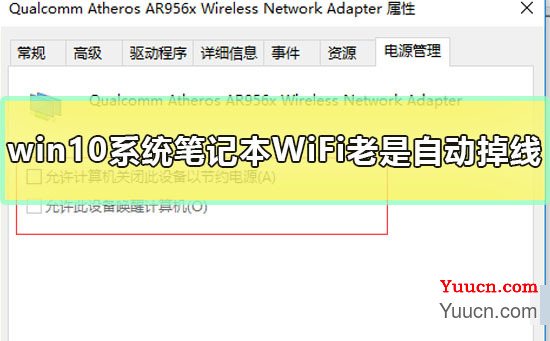
win10系统笔记本WiFi老是自动掉线怎么办解决方法:
首先检查是不是路由器、无线网本身的问题,再执行以下操作步骤。
1.在桌面上右键点击【此电脑】,在弹出菜单中选择【管理】菜单项。

3.找到网络适配器一项,展开折叠菜单后,找到网卡的驱动并鼠标右键选择【属性】。
4.在打开的电源管理窗口中,把【允许计算机关闭此设备以节约电源】前的复选框的勾选去掉。
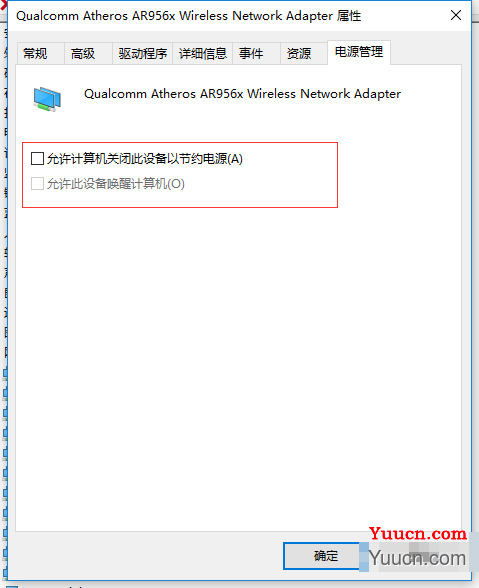 为什么网络不稳定老掉线
为什么网络不稳定老掉线
电脑ping网络CMD命令教程
以上就是电脑学习网 yuucn.com为广大用户们提供的win10系统笔记本WiFi老是自动掉线怎么办解决方法了,希望能够帮助到广大的用户们,谢谢阅读~